名称掉落 是 iOS 17 中的一项新功能,可让您使用 iPhone 轻松与其他人共享您的联系信息。 然而,一些用户报告 NameDrop 无法在他们的 iPhone 上运行。 如果你得到同样的 iOS 17 NameDrop 不起作用 问题,您可以使用一些解决方案来解决它。
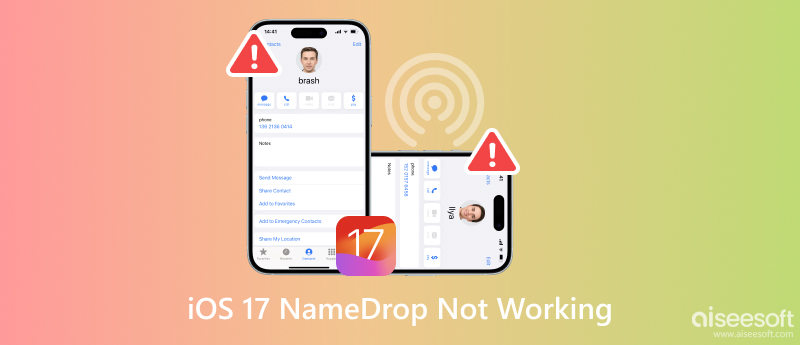
名称掉落 是 iOS 17 的一项新功能,让您只需将两台设备放在一起即可与其他 iPhone 用户共享您的联系信息。 这是交换联系信息的一种快速、简单的方法,当您结识新朋友或参加社交活动时,它特别有用。
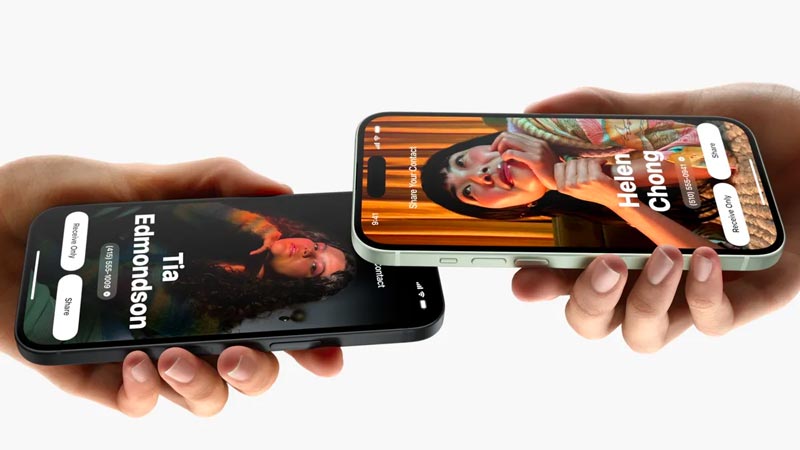
NameDrop 提供了一种快速、简单的方法来与附近的人共享您的联系信息。 您所要做的就是将两部 iPhone 放在一起。 它不需要任何设置或配置。 即使您没有互联网连接,iOS 17 NameDrop 功能也能正常工作。
它提供了一种安全的方式来共享您的联系信息。 iPhone 上的 NFC 芯片经过加密,因此您的联系信息始终受到保护。 NameDrop 允许您选择仅共享您想要共享的信息或接收他们的联系信息。 您还可以在“通讯录”应用中共享其他人的联系信息。
NameDrop 使用 iPhone 上的 NFC 芯片与另一部 iPhone 进行通信。 当您将两个设备放在一起时,您将在两个屏幕上看到 NameDrop 提示。 然后,您可以选择与其他人共享您的联系信息或接收他们的联系信息。
无需设置 NameDrop。 它在运行 iOS 17 的所有 iPhone 上默认打开。但是,您需要执行一些操作才能确保 NameDrop 正常工作。
要激活NameDrop,您应该确保两台设备都升级到iOS 17版本。 此外,两款 iPhone 都应该启用 AirDrop。 转到“设置”应用中的“常规”并打开 NFC支付。 返回主通用界面并选择 空投。 当您使用NameDrop时,您需要选择 每个人 10 分钟 选项。
在您想要与其共享联系信息的 iPhone 上,轻点 将设备整合在一起。 打开“将设备组合在一起”开关。 然后,您可以开始与其他人共享您的联系信息。
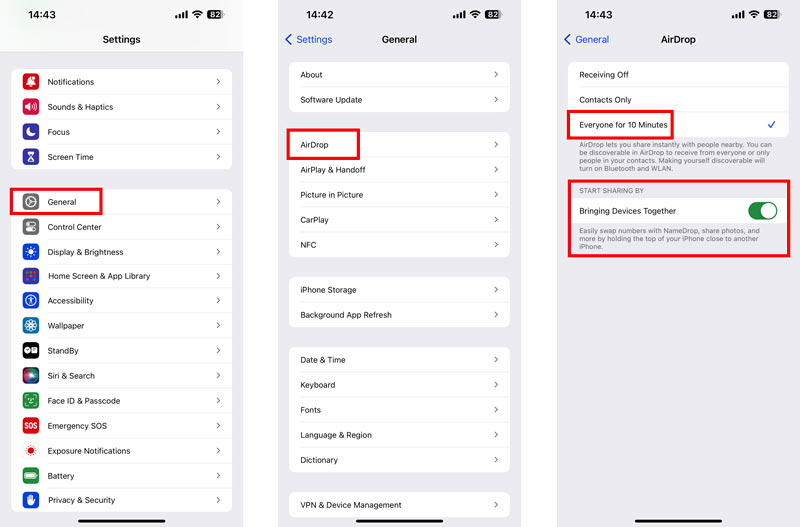
确保两台 iPhone 均已开机并解锁。 将您的 iPhone 顶部轻触对方 iPhone 的顶部。 两个设备的顶部都会发出光芒,表明正在建立连接。 继续将两部 iPhone 放在一起,直到 NameDrop 出现在两个屏幕上。
在iPhone上,点按 Share or 只接收。 在对方的 iPhone 上,点击“接收”。 如果您点击“共享”,您的联系信息将与其他人共享。 如果您选择“仅接收”,其他人的联系信息将与您共享。
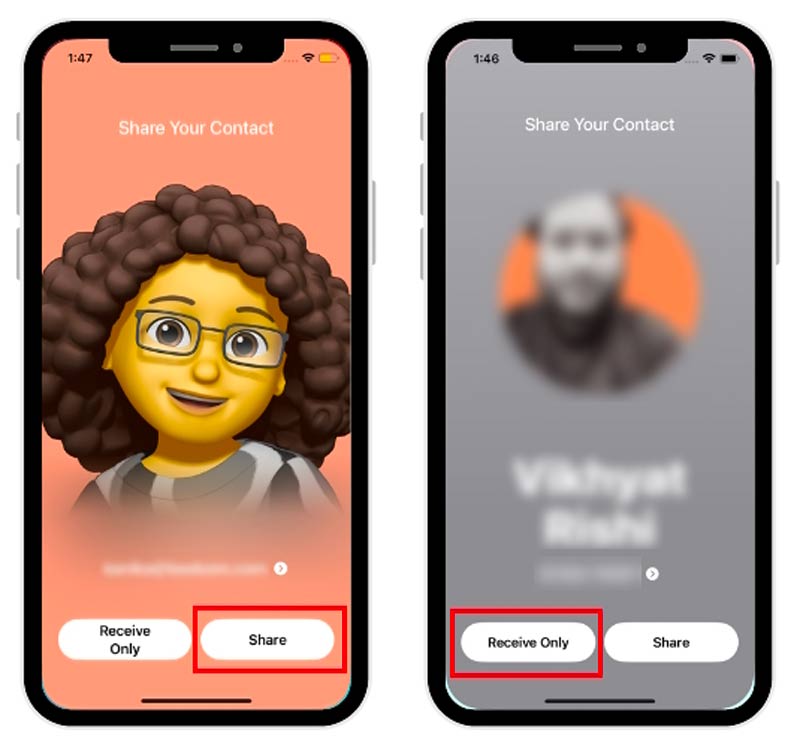
如果 NameDrop 无法在您的 iPhone 上运行,您应首先检查两台 iPhone 是否都运行 iOS 17。此外,两台设备都应在 AirDrop 中设置为“Everyone”(所有人),并且“Bringing Devices Together”(将设备放在一起)开关已打开。 确保 iPhone 上的保护壳没有遮挡 NFC 芯片。 iPhone 上的 NFC 芯片位于手机顶部,靠近前置摄像头。
当您无法NameDrop您的联系人或接收其他人的联系人时,您可以重新启动两台设备并重试。 有时,只需重新启动设备即可修复较小的软件故障,并使 NameDrop 功能正常工作。
如果重新启动 iPhone 无法解决 iOS 17 NameDrop 问题,您可以尝试重置网络设置。 此操作可以重置 iPhone 上的 Wi-Fi、蓝牙和蜂窝网络设置。

如果您在使用 NameDrop 时仍然遇到问题,您应该检查并将两台 iOS 设备更新到最新的系统版本。
要修复 iOS 17 NameDrop 无法在 iPhone 上运行的问题,您可以使用第三方工具,例如 Aiseesoft iOS系统恢复。 它可以扫描您的 iPhone 并修复各种系统问题,包括 NameDrop 无法工作。

资料下载
iOS 系统恢复 - 修复 iOS 17 NameDrop 不起作用
100% 安全。无广告。
100% 安全。无广告。
在您的计算机上下载并安装 iOS 系统恢复。 启动它并连接您的 iPhone。 点击 Start 开始 继续前进。 您可以先使用标准模式来解决iOS 17 NameDrop无法工作的问题。

成功识别您的iPhone后,确认您的设备信息,并下载相关固件包开始修复。 它允许您将 iOS 升级或降级到您想要的版本。

问题解决后,您的 iPhone 将自动重新启动。 您可以再次尝试使用 NameDrop。
如果您尝试了上述所有解决方案,但 NameDrop 仍然无法正常工作,您可能需要通过电话或在线聊天的方式联系 Apple 支持。 您应该提供您的 iPhone 型号和序列号、您遇到的问题的详细描述以及您已尝试过的所有故障排除步骤。
NameDrop 会被意外触发吗?
NameDrop 有可能被意外触发,但可能性不大。 NameDrop 是由两部 iPhone 同时点击而触发的,在共享联系信息之前需要得到两个用户的确认。 这意味着除非两个用户不小心将 iPhone 碰在一起,否则 NameDrop 不太可能被意外触发。
除了 NameDrop 之外,您如何共享联系人?
除了 NameDrop 之外,还有几种共享联系人的方法。 您可以使用“消息”、“邮件”和第三方应用程序与某人共享联系人。
哪些 iPhone 设备支持 NameDrop?
如上所述,NameDrop 是 iOS 17 中的一项功能。因此,所有 iOS 17 或更高版本的 iPhone 都支持 NameDrop。 iPhone XR 之前的 iPhone 型号不支持此功能。
结论
NameDrop 是 iOS 17 中的一项很棒的新功能,可以让您轻松地与其他 iPhone 用户共享您的联系信息。 希望您能从这篇文章中了解有关 NameDrop 的所有必要信息。 如果 NameDrop 不起作用 在您的iPhone上,您可以使用以上五种方法来解决。

在各种问题上将iOS系统恢复正常,例如卡在DFU模式,恢复模式,耳机模式,Apple徽标等中,而不会丢失任何数据。
100% 安全。无广告。
100% 安全。无广告。